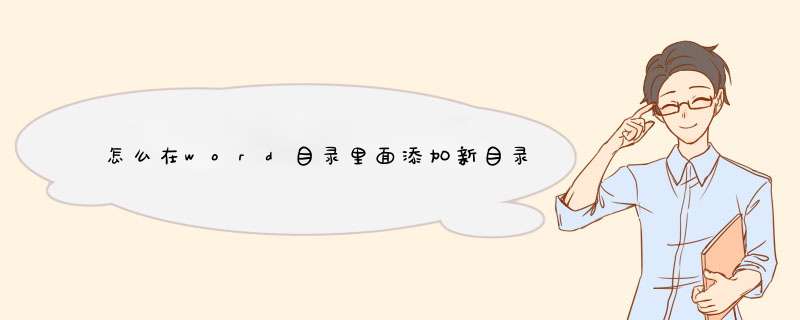
1、先设置word内容的标题(就是字体左侧那个框框里面 标题1、标题2、标题3)。设置好一个后,再对你格式进行编辑,如黑体,小三号、段前段后间距05行,单倍行距。然后选中标题,双击格式刷,再刷下面的同等级标题,统一格式。2级、3级标题同理设置。这里的技巧就是用到了格式刷。
2、然后插入引用→索引和目录→目录,选择一种格式。剩下的就没有问题了。如果还看不懂,还可看看参考文献:下载大侠在线编辑制作的word排版技巧复制或单击以下网址即可>最佳答案使WORD里面的文章自动生成目录:
假如文章中标题格式为
第一节……大标题(一级)
11……小标题(二级)
111—……小标题下的小标题(三级)
……
第N节……大标题(一级)
n1……小标题(二级)
n11—……小标题下的小标题(三级)
自动生成文章目录的 *** 作:
一、设置标题格式
1选中文章中的所有一级标题;
2在“格式”工具栏的左端,“样式”列表中单击“标题1”。
仿照步骤1、2设置二、三级标题格式为标题2、标题3。
二、自动生成目录
1把光标定位到文章第1页的首行第1个字符左侧(目录应在文章的前面);
2执行菜单命令“插入/引用/索引和目录”打开“索引的目录”对话框;
3在对话框中单击“目录”选项卡,进行相关设置后,单击“确定”按钮,文章的目录自动生成完成。
友情提示:
目录页码应该与正文页码编码不同。
把光标定位在目录页末,执行“插入/分隔符/下一页/确定” *** 作,在目录与正文之间插入分页符;
执行“视图/页眉和页脚”命令,把光标定位到正文首页的页脚处,单击“页眉和页脚”工具栏上的“链接到前一个”按钮正文页脚与目录页脚的链接;
执行“插入/页码”命令,在“格式”中选择页码格式、选中“起始页码”为“1”,单击“确定。
至此完成正文的页码插入。
目录如果是多页,插入页码时可以选择与正文页码不同的页码格式。当然,如果目录只有一页,没有必要插入页码。
参考资料:
1、先设置word内容的标题(就是字体左侧那个框框里面
标题1、标题2、标题3)。设置好一个后,再对你格式进行编辑,如黑体,小三号、段前段后间距05行,单倍行距。然后选中标题,设计格式刷,再对后面的同等级标题进行“刷”,统一格式。2级、3级标题同理设置。这里的技巧就是用到了
格式刷。
2、然后插入引用→索引和目录→目录,选择一种格式。剩下的就没有问题了。
如果还看不懂,还可看看参考文献:下载大侠在线编辑制作的word排版技巧复制或单击以下网址即可
======================
>
欢迎分享,转载请注明来源:内存溢出

 微信扫一扫
微信扫一扫
 支付宝扫一扫
支付宝扫一扫
评论列表(0条)